トニー は統合開発環境です ( IDE ) Python の場合 初心者。 Pythonで作成されています MITでリリースされました ライセンス。クロスプラットフォームであり、 Linuxで実行できます 、 macOS 、 Windows 。
関連記事 :2020年のLinuxプログラマーのための10の最高のPython IDEなぜThonnyIDE
プログラミングが初めての場合や、別の言語から切り替える場合は、 thonnyを使用することをお勧めします。 。インターフェイスはクリーンで気を散らすものがありません。初心者は、環境の設定に集中するのではなく、言語に集中することができます。
thonnyの主な機能のいくつか 含める
- Python3.7はデフォルトでThonnyとともにインストールされます セットアップ。
- 組み込みのデバッガーとステップスルー評価。
- 変数エクスプローラー。
- ヒープ、スタック、アシスタント、オブジェクトインスペクター。
- 組み込みのPythonシェル(Python 3.7)。
- サードパーティのパッケージをインストールするためのシンプルなPIPGUIインターフェイス。
- サポートコードの補完。
- 構文エラーを強調表示し、スコープを説明します。
この記事では、 Thonny PythonIDEをインストールして使用する方法を学習します。 Linux環境で、 thonnyの機能を調べます 。
LinuxでのThonnyPythonIDEのセットアップ
Thonnyの最新バージョン 3.3.0です thonnyをインストールする方法は3つあります Linuxの場合。
- Pythonパッケージマネージャーを使用する– PIP
- インストールスクリプトをダウンロードして実行します
- デフォルトのパッケージマネージャーを使用してインストールします
Pipを使用してThonnyIDEをインストールする
# pip3 install thonny
インストーラスクリプトを使用してThonnyIDEをインストールする
# bash <(curl -s https://thonny.org/installer-for-linux)
パッケージマネージャーを使用してThonnyIDEをインストールする
$ sudo apt install thonny [On Debian/Ubuntu] $ sudo dnf install thonny [On CentOS/RHEL & Fedora]
デモンストレーションの目的で、私は Ubuntu 20.04を使用しています 上記のようにwgetコマンドでインストーラースクリプトを実行してthonnyをインストールします。インストールの最後に、thonnyがどこにインストールされているかがわかります。私の場合、それは私のホームディレクトリにインストールされています。

thonnyを起動するには 、インストールされたディレクトリに移動し、「 ./ thonny」と入力します 」またはthonnyへの絶対パス。 Thonnyは、言語と初期設定をセットアップするように求めます。
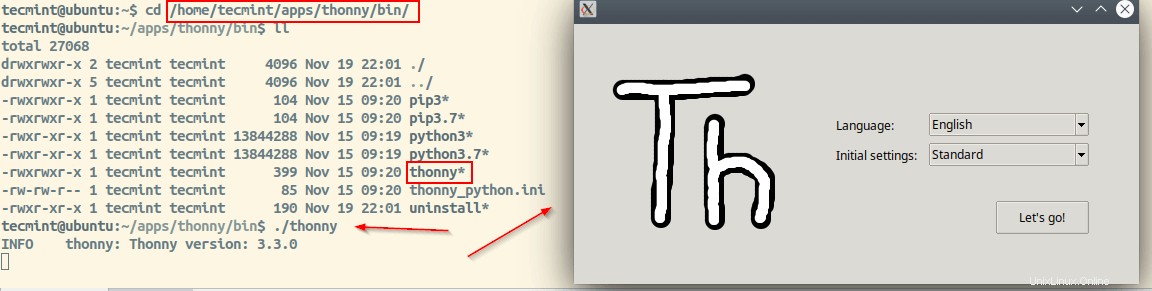
インストールセクションに示されているように、 Thonny ホームにインストールされています ディレクトリ。 トニーを見れば インストールスクリプト、thonnyが機能するために必要なPythonライブラリ、バイナリが含まれているフォルダ。 ビンの内部 ディレクトリには、 python 3.7があります およびPIP3 これには、thonnyとthonnyの起動バイナリが付属しています。
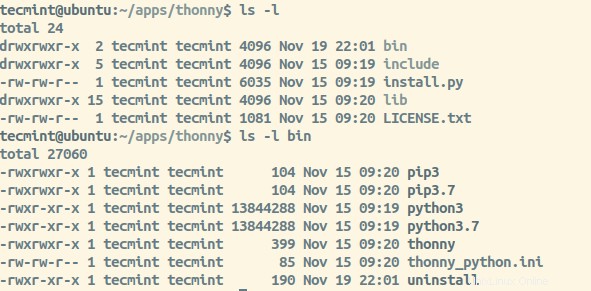
LinuxでThonnyIDEを使用する方法
Thonnyを起動すると 気を散らすことのないGUIインターフェースが得られます。スクリプトを実行したりコードをインタラクティブにテストしたりするためのコードとシェルを作成できるエディター領域があります。
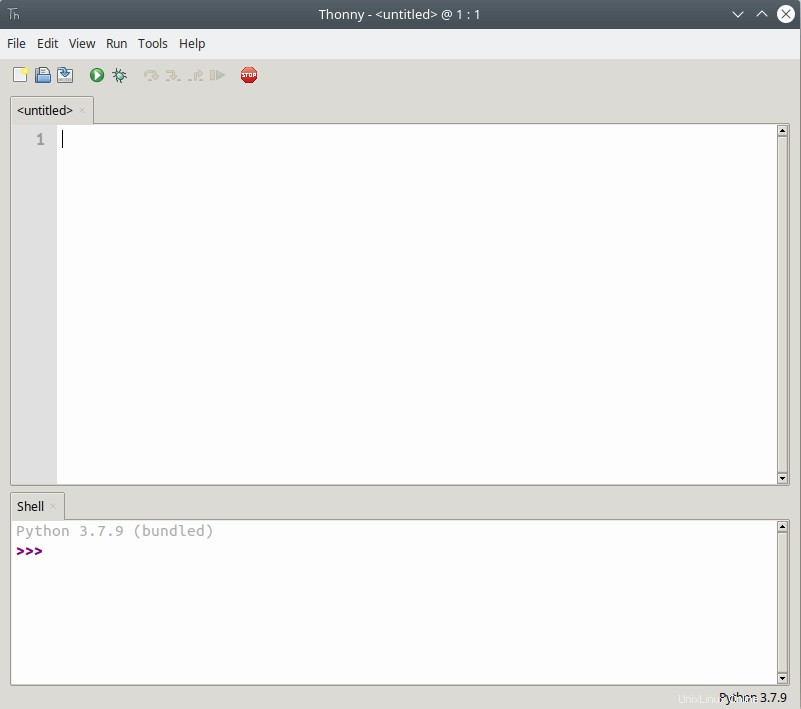
Linuxディストリビューションには、デフォルトでpythonが付属しています。古いバージョンにはPython2*が付属しています 最新バージョンにはPython3*が付属しています 。すでにPython3.7を見てきました デフォルトでインストールされ、 thonny セット3.7 デフォルトのインタプリタとして。
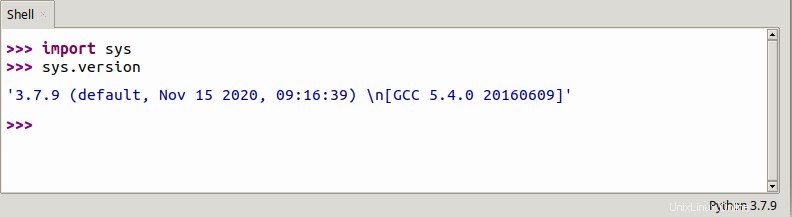
デフォルトのインタプリタ( Python 3.7 )を使用できます )または、システムで使用可能な別のインタープリターを選択します。 「メニューバー」に移動します →ツール →オプション →通訳 →パスを設定 」または「メニューバー →実行 →通訳を選択します →パスを設定 」。
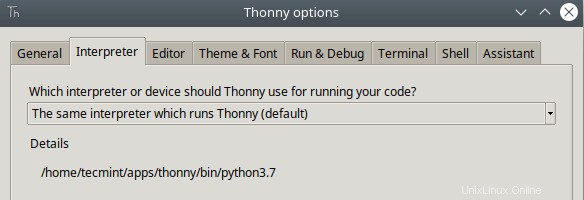
インタープリターを切り替えるときに何かが壊れた場合に修正する方法がわからない限り、デフォルトのpythonインストールを使用することをお勧めします。
Thonnyにはライトが付属しています および暗い テーマ。エディターのテーマとUIテーマを変更できます。 テーマを変更するには およびフォント 「メニューバー」に移動します →ツール →オプション →テーマとフォント 」。
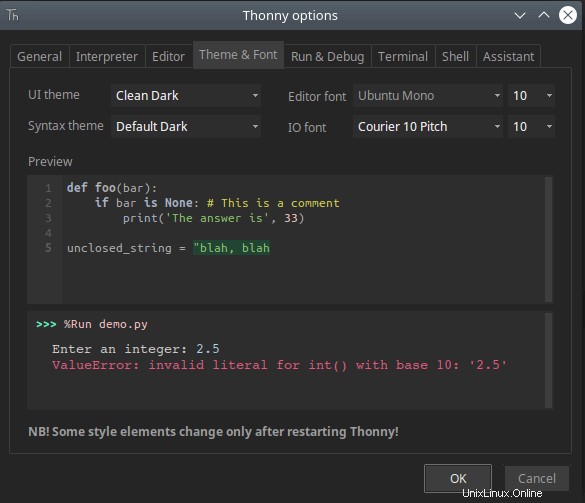
作成したコードを実行する方法は3つあります。まず、Thonnyが実行できるようにコードをファイルに保存する必要があります。
- F5を押します またはアイコンの実行 画像に示すように。
- 「メニューバー」に移動します →[実行]を押します →現在のスクリプトを実行する 」。
- 「CTRL+ T」を押します 」または「実行」に移動します →ターミナルで[現在のスクリプトを実行]を押します 」。
最初の2つの方法では、ディレクトリをコードのある場所に切り替え、組み込みターミナルでプログラムファイルを呼び出します。
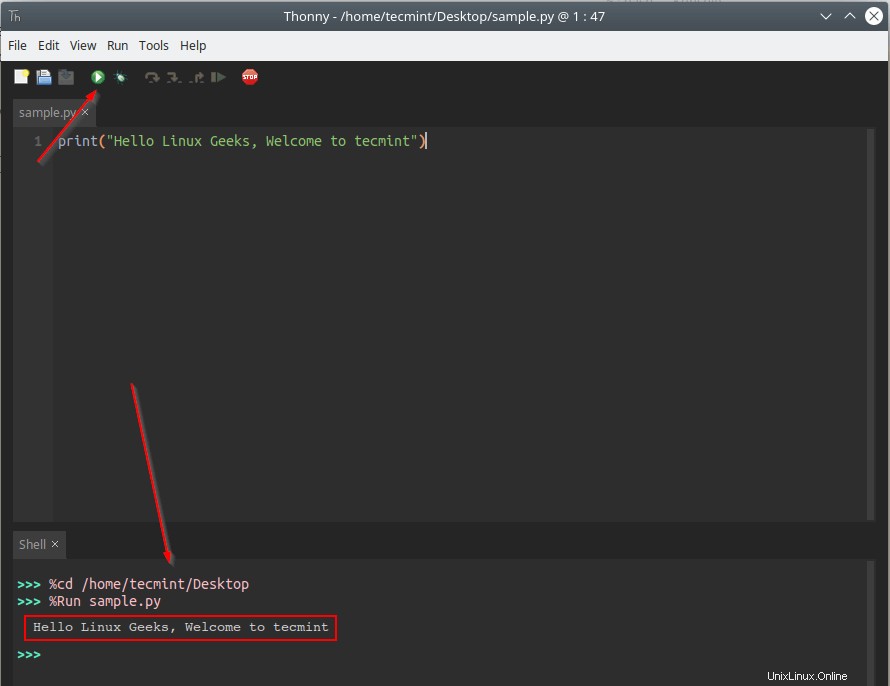
3番目のオプションでは、外部端末でコードを実行できます。
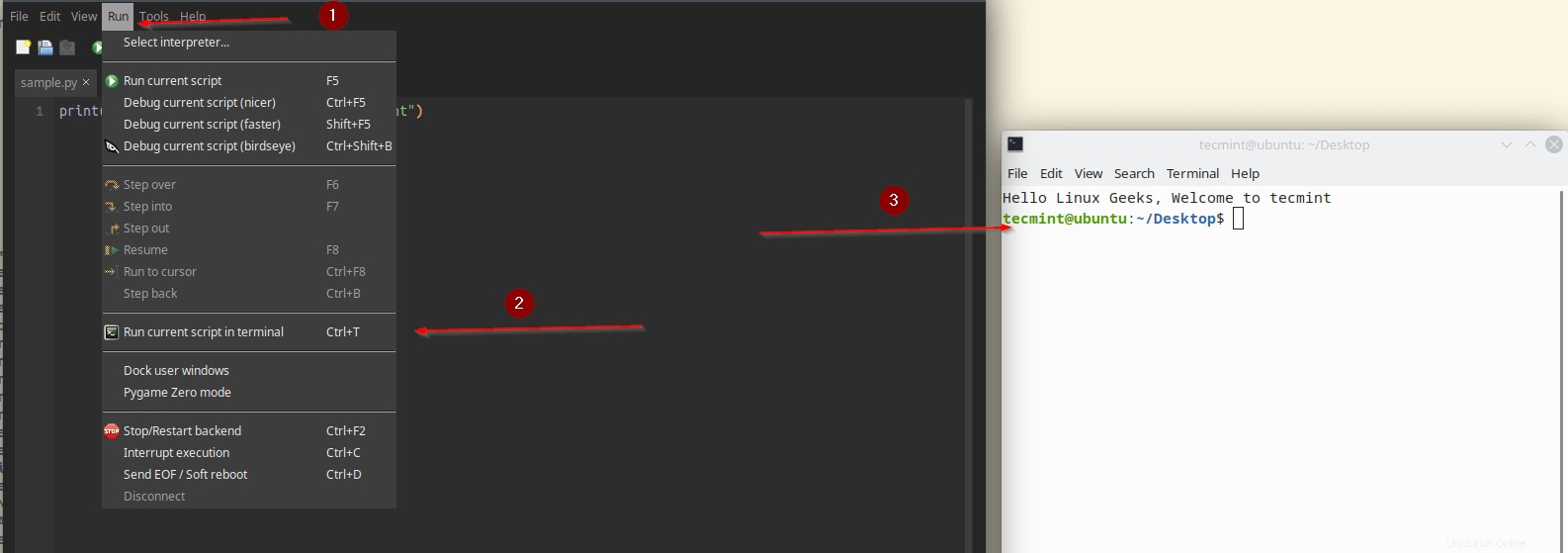
thonnyの真の力には、ファイルエクスプローラー、変数エクスプローラー、シェル、アシスタント、メモ、ヒープ、アウトライン、スタックなどの組み込み機能があります。これらの機能のオン/オフを切り替えるには「表示」に移動します →フィーチャートグルオン/オフ 」。
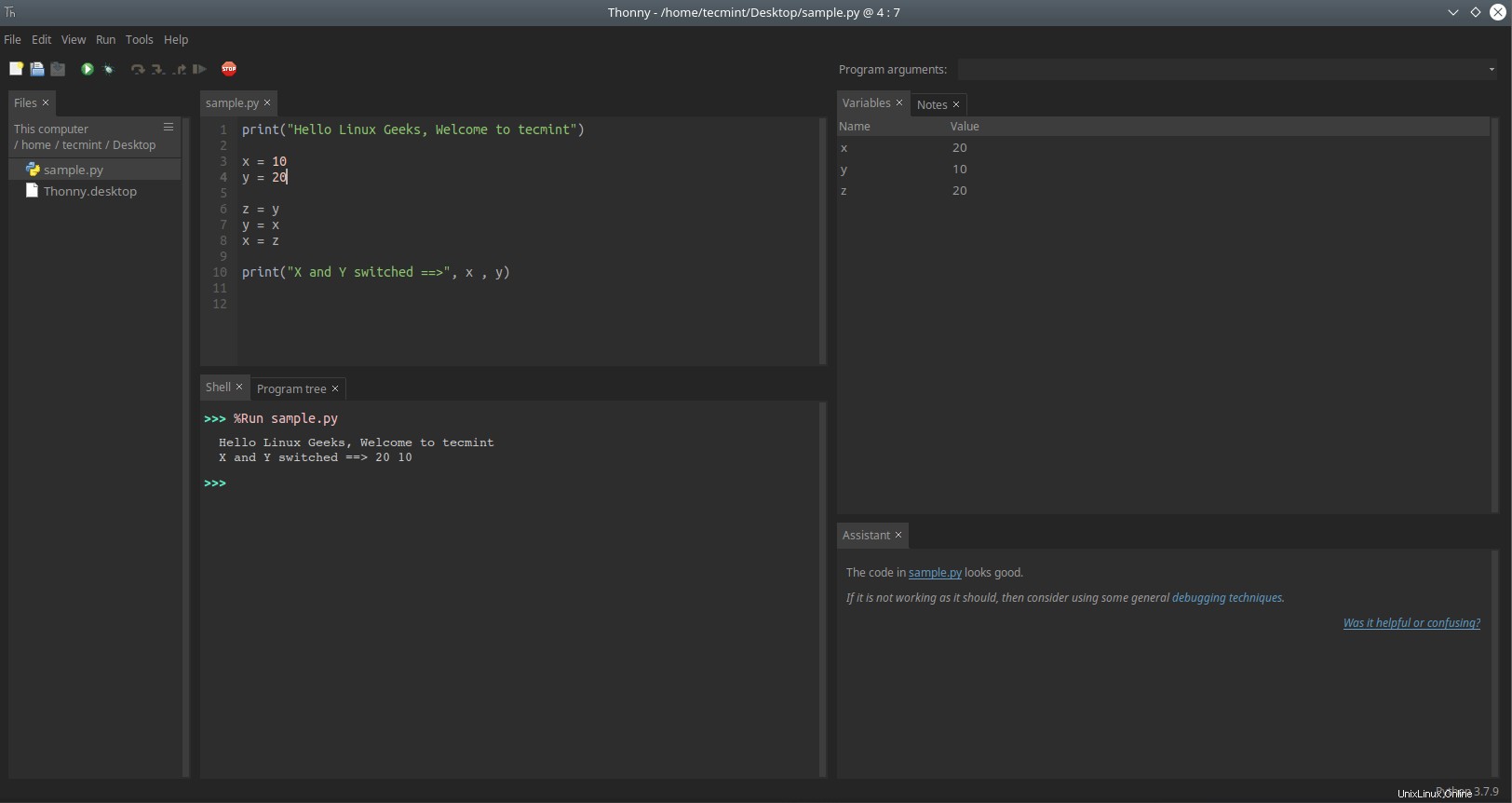
トニーパッケージマネージャー
すべてのPythonパッケージがPyPIでホストされていることが知られています 。通常はPIPを使用します (Pythonパッケージマネージャー ) PyPIから目的のパッケージをインストールする 。しかし、トニー 、GUIインターフェイスを使用してパッケージを管理できます。
「メニューバー」に移動します →ツール →パッケージ 」。検索バーにパッケージ名を入力して検索を押すことができます。 PyPIを検索します インデックスを作成し、名前に一致するパッケージのリストを表示します。
私の場合、パッケージ呼び出しをインストールしようとしています numpy 。
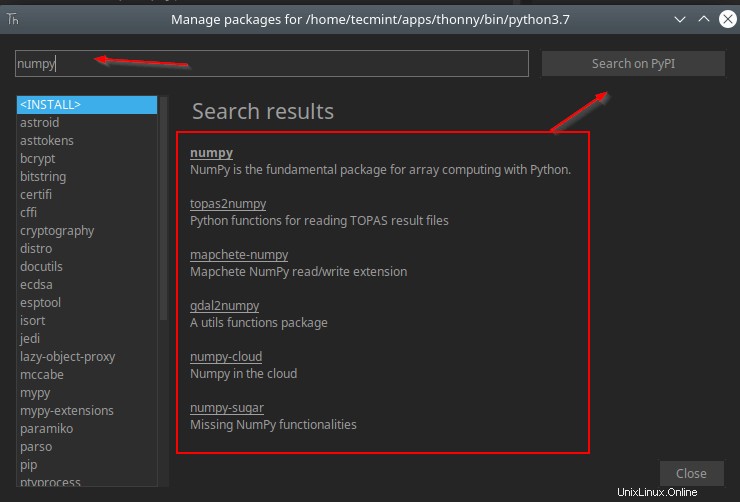
リストからパッケージを選択すると、インストールページに移動します。画像に示されているように、最新バージョンをインストールすることも、別のバージョンを選択することもできます。依存関係は自動的にインストールされます。
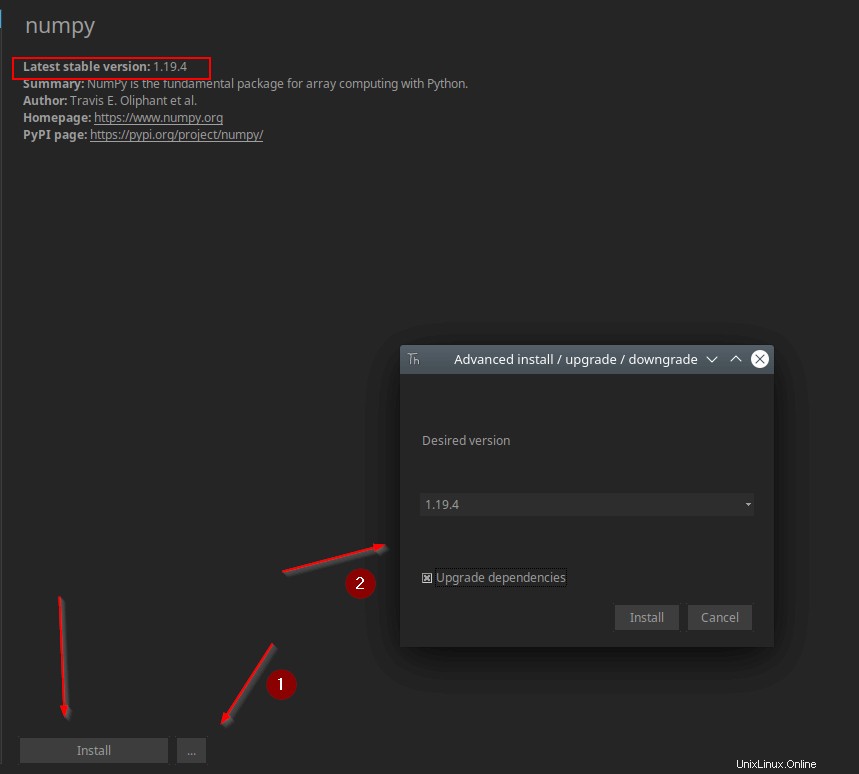
[インストール]を押すと、パッケージがインストールされます。
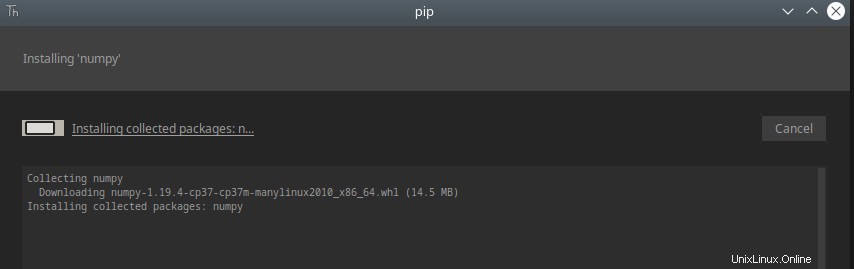
パッケージがインストールされると、パッケージのバージョン、ライブラリの場所などの詳細を取得できます。パッケージをアンインストールする場合は、簡単です。先に進んで、[アンインストール]をクリックしてください。 画像に示すように、パッケージの下部にある「」ボタン。
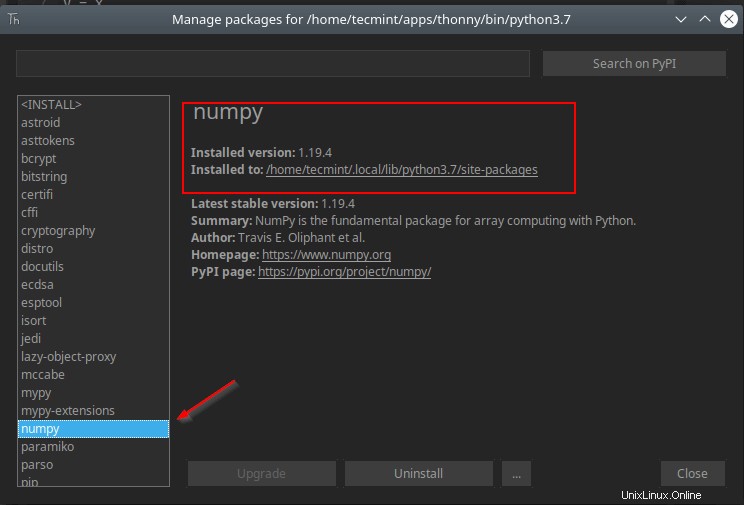
トニーデバッグ
トニー デバッガーが内蔵されています。 Ctrl + F5を押します プログラムを段階的に実行するために、ブレークポイントは必要ありません。 F7を押します 小さなステップとF6 より大きな一歩のために。これらのオプションには、「メニューバー」からもアクセスできます。 →実行 →デバッグオプション 」。
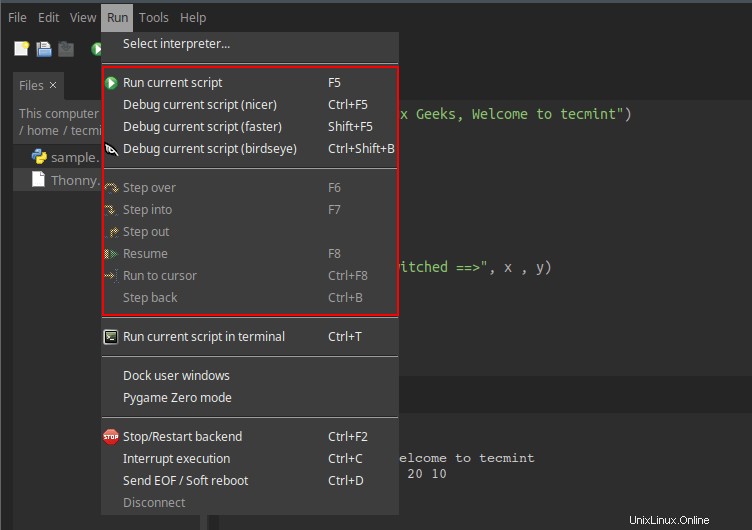
トニー構成
すべての構成は「configuration.ini」に保存されます " ファイル。 thonnyセッションで行った変更はすべて、このファイルに書き込まれます。このファイルを手動で編集して、さまざまなパラメータを設定することもできます。
ファイルを開くには、「メニューバー」に移動します →ツール →Thonnyデータフォルダを開く 」。
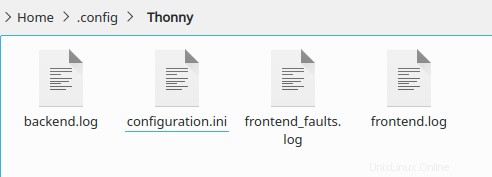
LinuxでThonnyIDEをアンインストールする方法
thonnyをアンインストールする場合は、thonnyインストールディレクトリの下にアンインストールスクリプトがあります。
$ /home/tecmint/apps/thonny/bin/uninstall [Installed using Script] $ pip3 uninstall thonny [If Installed using PIP] $ sudo apt install thonny [On Debian/Ubuntu] $ sudo dnf install thonny [On CentOS/RHEL & Fedora]
この記事は以上です。 トニーにはまだまだ探求すべきことがたくさんあります ここで説明したよりも。 トニー 初心者には最適ですが、使用するIDEまたはテキストエディタを選択するのは常にプログラマーの個人的な選択です。 Thonnyをインストールします それで遊んで、私たちとあなたのフィードバックを共有してください。